Du kan ændre tekstfarven på en eller flere slides.
Sådan ændrer du tekstfarven på en slide
-
Markér den tekst, du vil ændre.
-
Vælg Skriftfarve under fanen Hjem, og vælg den farve, du vil ændre tekstfarven til.
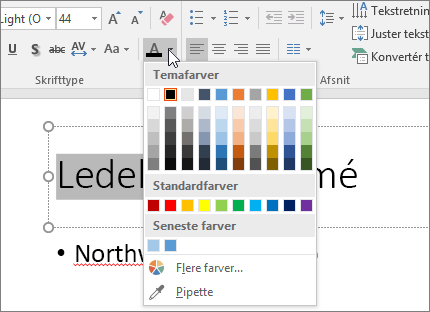
Tip!:
-
Hvis du ikke kan finde den ønskede farve, skal du vælge Flere farver og derefter vælge en farve under fanen Standard, eller du kan blande din egen farve under fanen Brugerdefineret.
-
Vælg Pipette for at matche farver på din slide. Når du flytter musen over andre tekstfarver, vises der en direkte eksempelvisning af farven i en firkant. Vælg den farve, du vil matche, for at anvende den på den markerede tekst. Pipetteværktøjet er ikke tilgængeligt i PowerPoint 2007.
Sådan ændrer du tekstfarven på flere slides
Hvis du opbygger en præsentation med mange slides, hjælper det at tilpasse slidemasteren først (se Opret og gem en PowerPoint-skabelon for at få flere oplysninger). På den måde angives tekstfarven og andre designtypografier forud, og hver ny slide, du opretter, får automatisk den ønskede tekstfarve.
Når du ændrer tekstfarven på slidemasteren, anvendes ændringerne på teksten på flere slides på én gang.
-
Vælg Slidemaster under fanen Vis.
-
I miniatureruden til venstre skal du vælge et layout, der indeholder den tekst, du vil ændre til en anden farve.
-
Markér teksten på det layout, du vil ændre.
-
Vælg Skriftfarve på den miniværktøjslinje, der vises, og vælg derefter den farve, du vil ændre tekstfarven til.
Tip!: Hvis du ikke kan finde den ønskede farve, skal du vælge Flere farver og derefter vælge en farve under fanen Standard, eller du kan blande din egen farve under fanen Brugerdefineret.
-
Når du er færdig, skal du vælge Luk mastervisning for at vende tilbage til din præsentation.
Hvis du er Microsoft 365 abonnent, kan du fremhæve din tekst med farve. Se Fremhæve tekst med farve.










